- SafetyCulture nutzen
- Inspektionen
- Inspektionen filtern und sortieren
Inspektionen filtern und sortieren
In diesem Artikel erfahren Sie, wie Sie die Liste Ihrer Aktionen sowohl über die Web-App als auch über die Mobile-App filtern und sortieren können.Was Sie brauchen
Filter und Sortierreihenfolgen, die Sie in der Web-App und der Mobile-App anwenden, bleiben erhalten, auch wenn Sie zu anderen Seiten wechseln oder sich aus- und wieder einloggen.
Welche Inspektionsfilter gibt es?
Filter | Beschreibung |
|---|---|
Zugriff | Filtern Sie basierend auf den Inspektionen, auf die Sie Zugriff haben. Sie können „Von mir erstellt“ auswählen, um nach Inspektionen zu filtern, die Sie besitzen, oder „Mit mir geteilt“, um Inspektionen anzuzeigen, für die Sie mindestens über die Zugriffsstufe „Anzeigen“ verfügen. Filtern nach Zugriff ist nur über die Web-App möglich. |
Vorlagen | Filter basierend auf der Vorlage zur Durchführung von Inspektionen. Sie können nur mehrere Vorlagen gleichzeitig über die Web-App duplizieren. |
Vorlagenordner | Filtert nach den Vorlagen, die für die Durchführung von Inspektionen verwendet werden, basierend auf dem Ordner, in dem sie hinzugefügt wurden. Filtern nach Vorlagenordner ist nur über die Web-App möglich. |
Standort | Filtern nach Standorten, die in Inspektionen ausgewählt wurden. Das Filtern von Inspektionen nach Ebenen, wie Gebieten oder Regionen, wird nicht unterstützt. |
Mit diesem Feld können Sie ein Asset auswählen, das Sie mit einer Inspektion verknüpfen möchten. Dadurch wird sichergestellt, dass Daten einheitlich mit denselben Assets verknüpft werden und Asset-Management und -Wartung effizienter werden. | Filtern nach Assets, die in Inspektionen ausgewählt wurden. |
Status | Filtern Sie nach Inspektionsstatus "Im Gange", "Ausstehende Genehmigung" oder "Abgeschlossen". |
Datum der Durchführung | Filtern Sie nach dem ausgewählten Durchführungszeitraum. |
Abschlussdatum | Filtern nach dem ausgewählten abgeschlossenen Datumsbereich. |
Durchgeführt von | Inspektionen nach dem Nutzer oder der Gruppe, die sie gestartet oder zuletzt bearbeitet hat, filtern. Wenn Sie eine Gruppe auswählen, werden Inspektionen von allen Nutzern dieser Gruppe mitausgewählt. |
Genehmigt von | Filtern nach Nutzern oder Gruppen, die die Inspektionen genehmigt haben. |
Inspektionen filtern
Wählen Sie
Inspektionen in der Seitenleiste oder in
Mehr aus.
Klicken Sie oben links in der Liste auf
Filter hinzufügen und wählen Sie aus den Filteroptionen.
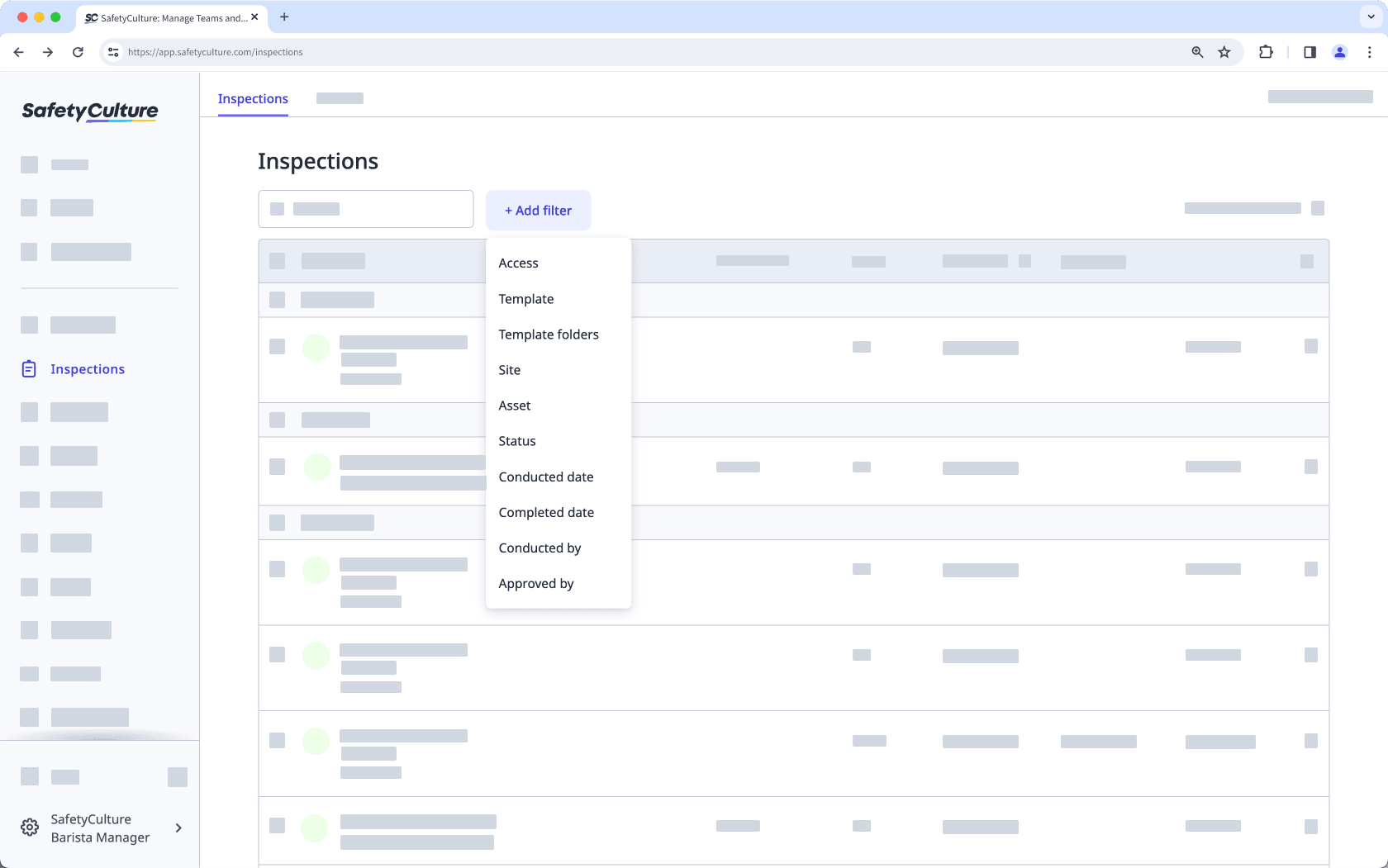
Wenn Sie Ihre Filter ausgewählt haben, klicken Sie auf Fertig, um die Liste zu aktualisieren und nur Inspektionen anzuzeigen, die Ihren Filtern entsprechen.
Sie können ab Schritt 3 wiederholen, um mehrere Filter übereinander anzubringen und Ihre Liste noch weiter einzugrenzen. Oder klicken Sie auf
für vorhandene Filter, um sie zu entfernen, und beginnen Sie erneut.
Öffnen Sie die mobile App.
Tippen Sie am unteren Bildschirmrand auf
Inspektionen.
Wählen Sie am oberen Rand Ihres Bildschirms die Registerkarte Im Gange und Abgeschlossen aus.
Tippen Sie in der oberen linken Ecke Ihres Bildschirms auf
.
Wählen Sie aus den Filteroptionen aus.
Nachdem Sie die entsprechenden Filter ausgewählt haben, gehen Sie zurück zur Inspektionsliste.
Android: Tippen Sie oben links auf Ihrem Bildschirm auf
Zurück.
iOS: Tippen Sie oben rechts auf Ihrem Bildschirm auf Fertig.
Inspektionen sortieren
Wählen Sie
Inspektionenaus dem Menü auf der linken Seite.
Nach Spaltenkopfzeilen sortieren. Sie können auch auf den Pfeil klicken, um die Liste nach der von Ihnen gewählten Option zu sortieren:
Inspektion: Sortiert nach Inspektionstitel.
sortiert zuerts Inspektionen, die mit Symbolen beginnen.
sortiert zuerst Inspektionen ohne Titel. Wenn Sie nach
sortieren, werden die Inspektionen in der folgenden Reihenfolge nach ihren Namen sortiert:
Keine Namen
Zahlen
Alphabetisch von A bis Z
Symbole
Ergebnis: Sortiert nach Inspektionsergbenis.
sortiert von der Inspektion mit dem höchsten Ergebnis abwärts, und
sortiert von der Inspektion mit dem niedrigsten Ergebnis aufwärts.
Durchgeführt: Sortiert nach Inspektionsstartdatum.
sortiert von der neuesten Inspektion nach Startdatum, und
sortiert von der ältesten Inspektion nach Startdatum.
Abgeschlossen: Sortiert nach dem Abschlussdatum der Inspektion.
sortiert von der neuesten Inspektion nach Abschlussdatum, und
sortiert unvollständige Inspektionen zuerst.
Wiederholen Sie die Schritte ab 3. um Ihre Liste nach anderen Reihenfolgen zu sortieren.
Öffnen Sie die Mobile-App.
Tippen Sie unten auf dem Bildschirm auf Inspektionen .
Wählen Sie die Registerkarte Im Gange und Abgeschlossen oben auf Ihrem Bildschirm aus.
Das Symbol oben rechts auf Ihrem Bildschirm antippen.
Aus den Sortieroptionen auswählen:
Name: Sortieren nach Inspektionstitel alphabetisch von A bis Z.
Nicht abgeschlossen: Sortiert zuerst unvollständige Inspektionen.
Zuletzt durchgeführt: Sortiert Inspektionen nach dem neuesten Startdatum.
Punktzahl: Sortiert Inspektionen nach der höchsten Punktzahl.
Wiederholen Sie die Schritte ab 4. um Ihre Liste nach anderen Reihenfolgen zu sortieren.
Öffnen Sie die Mobile-App.
Tippen Sie am unteren Bildschirmrand auf
Inspektionen.
Wählen Sie am oberen Rand Ihres Bildschirms die Registerkarte Im Gange und Abgeschlossen aus.
Tippen Sie oben rechts auf dem Bildschirm auf
.
Aus den Sortieroptionen auswählen:
Titel (A-Z): Sortieren nach Inspektionstitel alphabetisch von A bis Z.
Titel (Z-A): Sortieren nach Inspektionstitel alphabetisch von Z bis A.
Durchführungsdatum (neu bis alt): Sortiert Inspektionen nach dem neuesten Durchführungsdatum.
Durchführungsdatum (alt bis neu): Sortiert Inspektionen nach dem ältesten Durchführungsdatum.
Bewertung % (absteigend): Sortiert Inspektionen nach der höchsten Bewertung.
Bewertung % (aufsteigend): Sortiert Inspektionen nach der niedrigsten Bewertung.
Wiederholen Sie die Schritte ab 4. um Ihre Liste nach anderen Reihenfolgen zu sortieren.
War diese Seite hilfreich?
Vielen Dank für Ihre Anmerkungen.